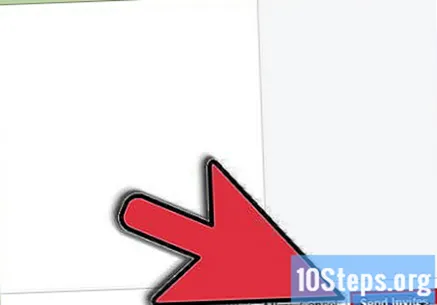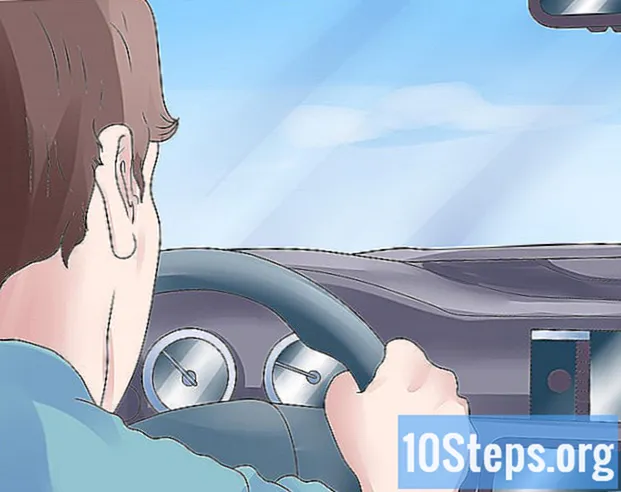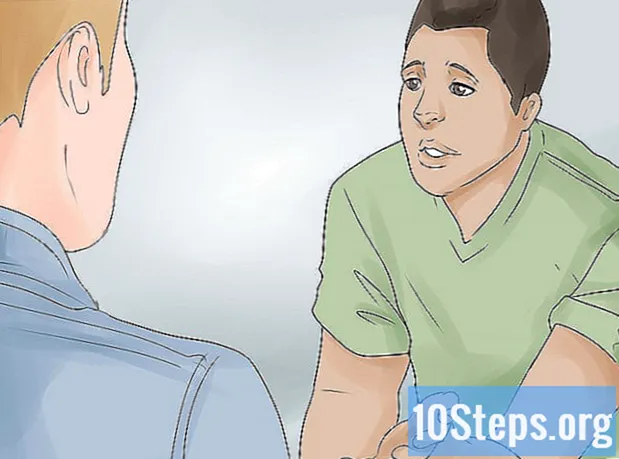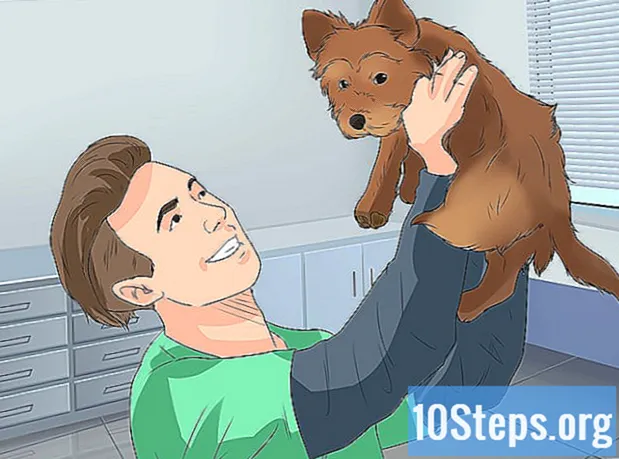Περιεχόμενο
Το 2013, ο τυπικός χρήστης του Facebook συγκέντρωσε, κατά μέσο όρο, περίπου 229 φίλους. Ακόμα κι αν είστε περιστασιακός χρήστης του Facebook, πιθανότατα έχετε δεκάδες ή και εκατοντάδες φίλους. Σε αυτό το άρθρο, θα σας δείξουμε πώς να προσκαλέσετε τους φίλους σας σε μια εκδήλωση που σχεδιάζετε και στη συνέχεια θα σας διδάξουμε μερικές συντομεύσεις, ώστε να μπορείτε να προσκαλέσετε όλους τους φίλους σας ταυτόχρονα, χωρίς να χρειάζεται να κάνετε κλικ ένα προς ένα!
Βήματα
Μέθοδος 1 από 3: Μέθοδος 1: Πρόσκληση των φίλων σας σε μια εκδήλωση
Συνδεθείτε στο Facebook. Τοποθετήστε το όνομα και τον κωδικό πρόσβασής σας στα κατάλληλα μέρη στο επάνω μέρος της σελίδας Facebook.Εάν δεν έχετε ήδη λογαριασμό στο Facebook, θα πρέπει να εγγραφείτε για λογαριασμό στο Facebook και, στη συνέχεια, να προσθέσετε μερικούς φίλους για να μπορέσετε να δημιουργήσετε μια εκδήλωση.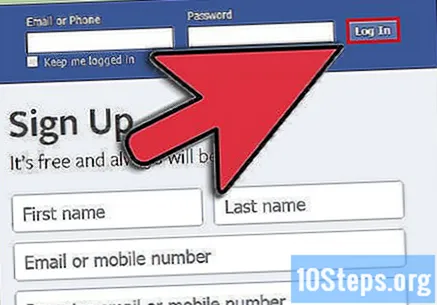
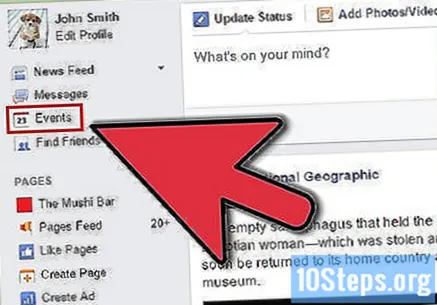
Κάντε κλικ στο "Εκδηλώσεις" στην αρχική σελίδα του Facebook. Εάν δεν έχετε καταργήσει αυτό το εικονίδιο, θα πρέπει να έχει το όνομα "Εκδηλώσεις" και θα πρέπει να βρίσκεται στην αριστερή πλευρά της οθόνης σας στη στήλη "Αγαπημένα".- Εάν δεν βλέπετε αυτόν τον σύνδεσμο "Εκδηλώσεις", μπορείτε να πληκτρολογήσετε τη λέξη "συμβάντα" στη γραμμή αναζήτησης στο επάνω μέρος της οθόνης όπου αναγράφεται "Αναζήτηση ατόμων, μερών και πραγμάτων". Μια καταχώριση με τον τίτλο "Εκδηλώσεις" και με τον υπότιτλο "Εφαρμογή" θα πρέπει να εμφανίζεται σε ένα μενού που θα εμφανίζεται κάτω από τη γραμμή αναζήτησης - κάντε κλικ σε αυτήν.
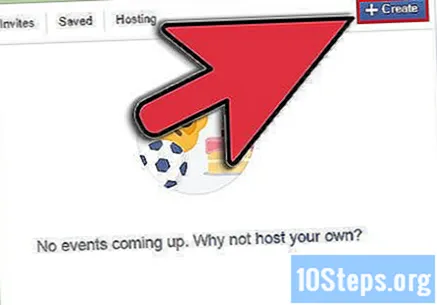
Κάντε κλικ στο "+ Δημιουργία εκδήλωσης". Στη σελίδα των εκδηλώσεών σας, αναζητήστε ένα γκρι κουμπί στην επάνω δεξιά γωνία της σελίδας, ακριβώς στα αριστερά ενός γκρι κουμπιού με το όνομα "Σήμερα" και πάνω από ένα μικρό ημερολόγιο. Κάντε κλικ σε αυτό!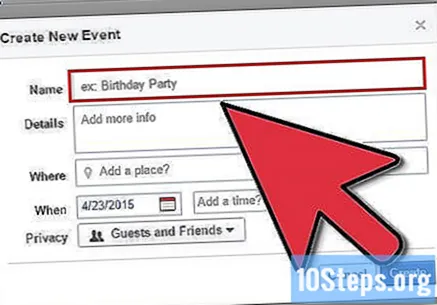
Δώστε πληροφορίες για την εκδήλωσή σας. Ένα αναδυόμενο παράθυρο θα σας ζητήσει να ονομάσετε το συμβάν σας, να καθορίσετε μια τοποθεσία, ημερομηνία και ώρα και να γράψετε μια σύντομη περιγραφή του συμβάντος. Πρέπει τουλάχιστον να ονομάσετε το συμβάν σας - οι άλλες πληροφορίες είναι προαιρετικές (αλλά συνιστάται).
Κάντε κλικ στο "Πρόσκληση φίλων". Αυτό το κουμπί μοιάζει με ένα μικρό μπλε σύνδεσμο κειμένου στην κάτω αριστερή γωνία του αναδυόμενου παραθύρου. Θα μεταφερθείτε σε μια λίστα που περιέχει όλους τους φίλους σας στο Facebook. Επιλέξτε το πλαίσιο δίπλα στο όνομα κάθε φίλου που θέλετε να προσκαλέσετε.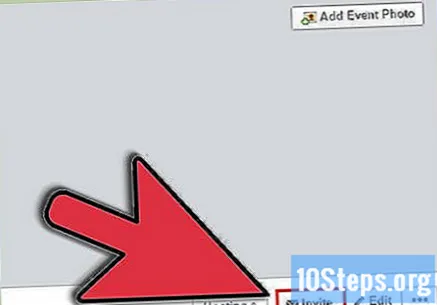
- Θεωρητικά, η κορυφή της λίστας συμπληρώνεται από τα άτομα με τα οποία είστε πιο κοντά (οικογένεια, στενούς φίλους, φίλο κ.λπ.). Εάν δεν βλέπετε το όνομα κάποιου ατόμου που θέλετε να προσκαλέσετε, κάντε κύλιση προς τα κάτω ή πληκτρολογήστε το όνομα του ατόμου στη γραμμή αναζήτησης στο επάνω μέρος της λίστας φίλων για να τον αναζητήσετε.
Κάντε κλικ στο "Αποθήκευση" όταν ολοκληρώσετε την πρόσκληση φίλων. Θα επιστρέψετε στο πρώτο αναδυόμενο παράθυρο. Ολοκληρώστε προσθέτοντας πληροφορίες για το πάρτι σας και, στη συνέχεια, όταν τελειώσετε, κάντε κλικ στο μπλε κουμπί "Δημιουργία".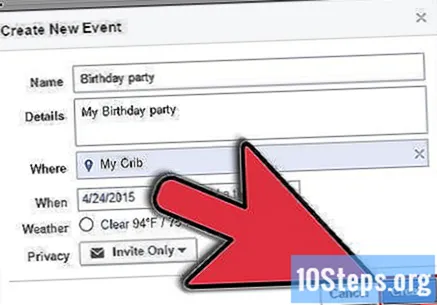
Τροποποιήστε την εκδήλωσή σας. Μόλις δημιουργήσετε την εκδήλωσή σας, θα μεταφερθείτε στη συγκεκριμένη σελίδα εκδήλωσης. Εδώ, έχετε μια ποικιλία επιλογών για να προσαρμόσετε τη σελίδα του συμβάντος σας, καθώς και τις ιδιαιτερότητες του ίδιου του συμβάντος. Ακολουθούν ορισμένες επιλογές που πρέπει να λάβετε υπόψη: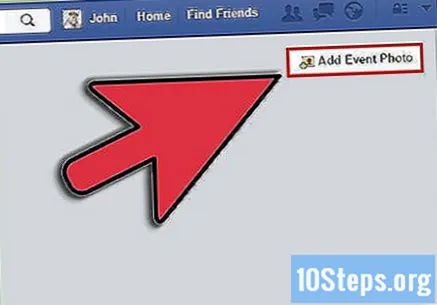
- Προσθεσε μια φωτογραφια. Η σελίδα της εκδήλωσής σας θα είναι πιο οπτικά ελκυστική για τους καλεσμένους σας, εάν προσθέσετε μια φωτογραφία για την εκδήλωση. Απλώς κάντε κλικ στο μεγάλο κουμπί "Προσθήκη φωτογραφίας εκδήλωσης" στο επάνω μέρος της σελίδας και, στη συνέχεια, επιλέξτε να ανεβάσετε μια φωτογραφία από τον υπολογιστή σας ή να επιλέξετε μία από τις φωτογραφίες σας στο Facebook.
- Επεξεργαστείτε τις πληροφορίες του συμβάντος. Κάντε κλικ στο γκρι κουμπί "επεξεργασία" με το μολύβι για να αλλάξετε το όνομα, την περιγραφή, την ώρα ή την τοποθεσία της εκδήλωσής σας. Εδώ μπορείτε επίσης αναθέστε άλλους οικοδεσπότες στην εκδήλωση. Οι οικοδεσπότες μπορούν να επεξεργαστούν πληροφορίες συμβάντων, να προσκαλέσουν άτομα στην εκδήλωση και να προσθέσουν άλλους οικοδεσπότες, όπως εσείς.
- Προσκαλέστε περισσότερους φίλους. Εάν θυμάστε κάποιον άλλο που θέλετε να προσκαλέσετε, μην ανησυχείτε - απλώς κάντε κλικ στο γκρι κουμπί "Πρόσκληση φίλων" στο επάνω μέρος της οθόνης που φέρει έναν φάκελο. Θα εμφανιστεί ξανά μια λίστα με τους φίλους σας - απλώς ελέγξτε τα ονόματά τους όπως πριν.
Δείτε τις σύνθετες επιλογές για την εκδήλωσή σας. Στη σελίδα της εκδήλωσης, κάντε κλικ στο μικρό γκρι κουμπί με γρανάζι. Αυτό θα σας δώσει μια λίστα με πιο συγκεκριμένες επιλογές για προχωρημένους που μπορείτε να χρησιμοποιήσετε για να μεταφέρετε την εκδήλωσή σας στο επόμενο επίπεδο. Οι επιλογές είναι οι εξής: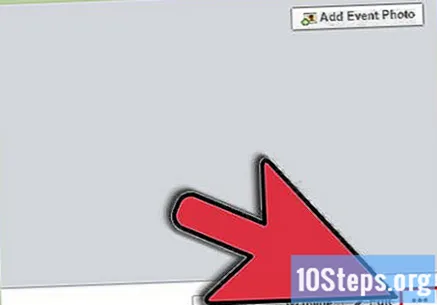
- Επεξεργασία διαχειριστών: Προσθήκη ή κατάργηση διαχειριστών για την εκδήλωσή σας.
- Στείλτε ένα μήνυμα στους καλεσμένους: Στείλτε μηνύματα στο Facebook στους καλεσμένους σας. Για παράδειγμα, χρήσιμο για την ενημέρωση όλων για αλλαγή τοποθεσίας.
- Δημιουργήστε επαναλαμβανόμενο συμβάν. Δημιουργήστε αυτόματα ένα ξεχωριστό αντίγραφο του αρχικού σας συμβάντος. Το νέο συμβάν διατηρεί τη λίστα, την περιγραφή, τον τίτλο κ.λπ. Είναι χρήσιμο εάν σκοπεύετε να συναντήσετε αυτούς τους ανθρώπους πολλές φορές (για παράδειγμα, ομάδες μελέτης κ.λπ.)
- Ακύρωση της εκδήλωσης. Διαγράψτε τη σελίδα εκδήλωσης. Εάν το κάνετε, το Facebook στέλνει αυτόματα μια ειδοποίηση στους καλεσμένους σας.
- Απενεργοποίηση ειδοποιήσεων Απενεργοποιήστε τις ειδοποιήσεις για αυτό το συμβάν - δεν θα δείτε τίποτα σχετικά με αυτό στη ροή σας κ.λπ.
- Εξαγωγή συμβάντος. Στείλτε την εκδήλωσή σας στο ημερολόγιό σας ή σε μια διεύθυνση email.
- Προώθηση εκδήλωσης. Επιλογές για αγορά διαφημιστικού χώρου στο Facebook.
Μέθοδος 2 από 3: Μέθοδος 2: Πρόσκληση όλων των φίλων στον Firefox
Συνδεθείτε στο Facebook. Στην αρχική οθόνη, κάντε κλικ στο "Εκδηλώσεις" στα αριστερά κάτω από την καρτέλα "Αγαπημένα". Από τη σελίδα Εκδηλώσεις, κάντε κλικ στο "Δημιουργία εκδήλωσης". Δώστε ένα όνομα στην εκδήλωσή σας (για παράδειγμα, "Γενέθλια του Μάριο"), καθορίστε μια ώρα και ένα μέρος, ορίστε την επιλογή απορρήτου (μόνο για επισκέπτες, κοινό κ.λπ.) και προαιρετικά δώστε μια περιγραφή. Κάντε κλικ στο "Δημιουργία" για να δημιουργήσετε την εκδήλωσή σας.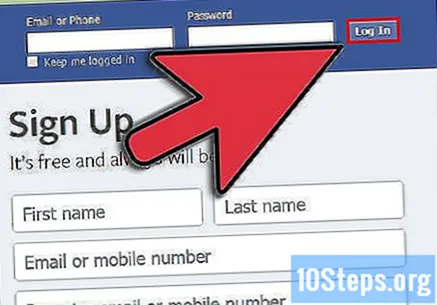
- Εναλλακτικά, πληκτρολογήστε τη λέξη "Συμβάντα" στη γραμμή αναζήτησης στο πάνω μέρος της οθόνης. Ένας σύνδεσμος προς τη σελίδα εκδηλώσεων θα πρέπει να εμφανίζεται κοντά στην κορυφή της λίστας.
Στη σελίδα της εκδήλωσής σας, κάντε κλικ στο "Πρόσκληση φίλων."Θα εμφανιστεί ένα αναδυόμενο παράθυρο που θα εμφανίζει όλα τα ονόματα των φίλων σας με ένα τσιμπούρι δίπλα σε κάθε όνομα. Συνήθως για να προσκαλέσετε φίλους πρέπει να επιλέξετε κάθε πλαίσιο ξεχωριστά - ακόμα κι αν προσκαλείτε εκατοντάδες! Ωστόσο, αυτή η μέθοδος θα καλέσει σε όλους σας φίλοι εύκολα και γρήγορα χωρίς κανένα κλικ.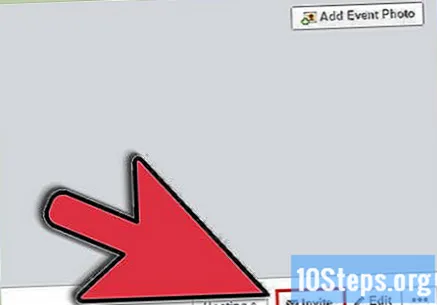
Μεταβείτε στο κάτω μέρος του παραθύρου. Η γραμμή κύλισης μπορεί να διαρκέσει λίγο χρόνο για να ταξιδέψει εντελώς. Αυτό είναι το πιο χρονοβόρο μέρος αυτής της μεθόδου, αλλά, δυστυχώς, είναι απαραίτητο, καθώς οι φίλοι σας δεν εμφανίζονται στη λίστα έως ότου πάτε στο όνομά τους. Αυτή η μέθοδος επισημαίνει τα πλαίσια για κάθε καταχώριση που περιλαμβάνεται στη λίστα, οπότε αν δεν είναι όλοι οι φίλοι σας στη λίστα, δεν θα προσκληθούν.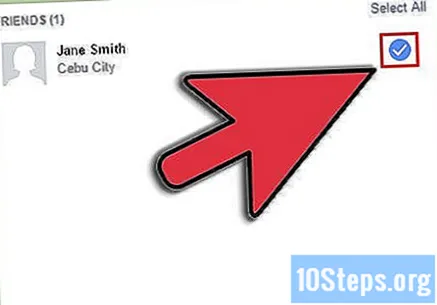
Κάντε κλικ στο πορτοκαλί κουμπί "Firefox" στην επάνω αριστερή γωνία του προγράμματος περιήγησής σας. Μεταβείτε στο "Web Developer" και επιλέξτε "Scratchpad" (πρόχειρο) από το υπομενού. Θα πρέπει να ανοίξει ένα αναδυόμενο παράθυρο - σε αυτό το μενού, μπορείτε να τοποθετήσετε εντολές javascript που μπορούν να χρησιμοποιηθούν για την αυτοματοποίηση ορισμένων διαδικασιών ιστού., Θα παρουσιάσουμε μια εντολή για αυτόματη επιλογή πλαισίων με όλους τους φίλους μας.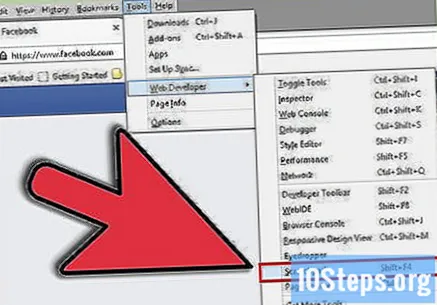
- Μην αφήσετε το αναδυόμενο παράθυρο με την πρόσκληση κατά τη διάρκεια αυτού του βήματος - διαφορετικά, θα πρέπει να το ανοίξετε ξανά και να πάτε ξανά στο τέλος.
Αντιγράψτε και επικολλήστε το ακόλουθο κείμενο στο παράθυρο μηδέν: javascript: elms = document.getElementsByName ("checkableitems"); για (i = 0; i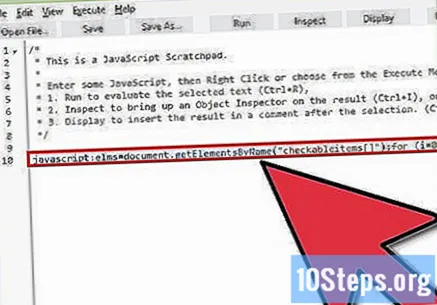
Επιλέξτε "Εκτέλεση" από τη γραμμή μενού. Στη συνέχεια, κάντε κλικ στο "Εκτέλεση". Το πρόγραμμα περιήγησής σας ενδέχεται να διακοπεί για λίγο καθώς εκτελείται το σενάριο - αυτό είναι φυσιολογικό. Με λίγα δευτερόλεπτα, το πρόγραμμα περιήγησής σας θα ξεκλειδωθεί. Ελέγξτε το παράθυρο "Πρόσκληση φίλων" τώρα. Εάν το κάνατε σωστά, όλοι οι φίλοι θα επισημανθούν σε αυτό το παράθυρο!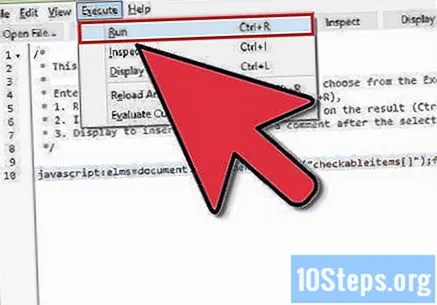
Επιλέξτε "Αποθήκευση" για να προσκαλέσετε τους φίλους σας. Η διαδικασία έχει πλέον ολοκληρωθεί. Απολαύστε το πάρτι ή την εκδήλωσή σας!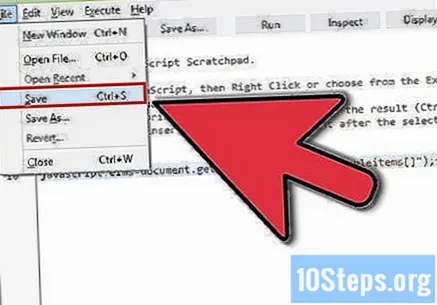
- Εάν θέλετε να προσκαλέσετε το η πλειοψηφία των φίλων σας αλλά όχι όλα αυτά, αυτή η μέθοδος μπορεί ακόμα να είναι χρήσιμη. Ακολουθήστε τη μέθοδο με τον ίδιο τρόπο και, στη συνέχεια, όταν επισημανθούν όλοι οι φίλοι σας, αποεπιλέξτε με μη αυτόματο τρόπο τους φίλους που δεν θέλετε να λάβετε την πρόσκληση. Αυτή η μέθοδος είναι ακόμη πιο αποτελεσματική από τη μη αυτόματη επιλογή όλων όσων θέλετε να προσκαλέσετε.
Μέθοδος 3 από 3: Μέθοδος τρίτη: Πρόσκληση φίλων στο Chrome
Μεταβείτε στο Chrome Web Store. Ο ευκολότερος και πιο γρήγορος τρόπος να προσκαλέσετε όλους τους φίλους σας στο Facebook χρησιμοποιώντας το πρόγραμμα περιήγησης Google Chrome είναι να κατεβάσετε μια δωρεάν επέκταση προγράμματος περιήγησης που θα κάνει τη δουλειά για εσάς. Στην αρχική σελίδα του Chrome Web Store, πληκτρολογήστε "Πρόσκληση όλων των φίλων". Στη σελίδα αποτελεσμάτων αναζήτησης, μετακινηθείτε προς τα κάτω στην ενότητα "Επεκτάσεις. Θα πρέπει να δείτε πολλές δωρεάν επεκτάσεις που θα σας βοηθήσουν να προσκαλέσετε όλους τους φίλους σας σε εκδηλώσεις στο Facebook.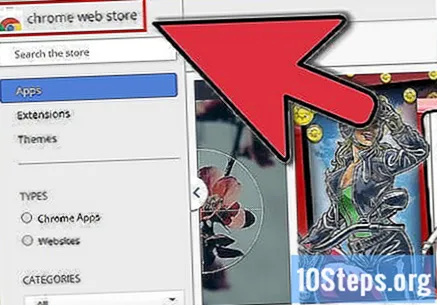
Κατεβάστε και εγκαταστήστε την επέκταση της επιλογής σας. Αυτές οι επεκτάσεις είναι γενικά εύχρηστες και συνοδεύονται από οδηγίες. Τα συγκεκριμένα βήματα που χρησιμοποιούνται κατά τη χρήση κάθε επέκτασης μπορεί να διαφέρουν ελαφρώς από το ένα στο άλλο. Τα υπόλοιπα βήματα σε αυτήν την ενότητα θα βασίζονται στο "Facebook Friend Inviter" μια δημοφιλή επιλογή που θα πρέπει να εμφανίζεται κοντά στην κορυφή του αποτελέσματος αναζήτησης.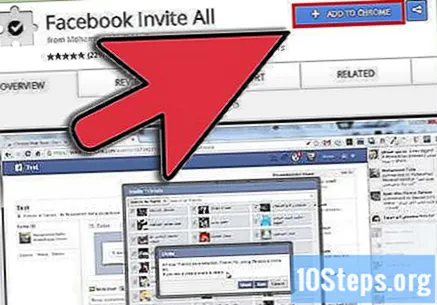
- Κάντε κλικ στο "+ Δωρεάν" και στη συνέχεια "Προσθήκη" στο πλαίσιο που θα εμφανίζεται ως αναδυόμενο παράθυρο για να προσθέσετε την επέκταση στο Chrome.
Μεταβείτε στη σελίδα εκδήλωσης στο Facebook. Για να το κάνετε αυτό, συνδεθείτε στο λογαριασμό σας στο Facebook, επιλέξτε "Εκδηλώσεις" από το μενού Αγαπημένα στα αριστερά της αρχικής σας σελίδας και, στη συνέχεια, δημιουργήστε ένα νέο συμβάν ή επιλέξτε ένα συμβάν που έχετε ήδη δημιουργήσει.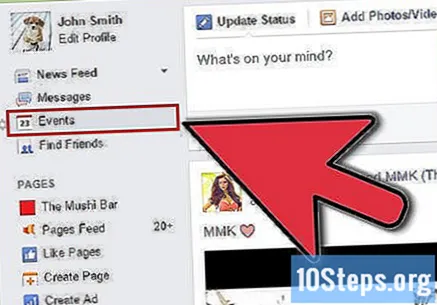
Επιλέξτε "Πρόσκληση φίλων."Θα εμφανιστεί ένα αναδυόμενο παράθυρο που εμφανίζει μια λίστα με τους φίλους σας. Για να προσκαλέσετε κάθε φίλο σας, πρέπει να μετακινηθείτε στο κάτω μέρος αυτού του παραθύρου. Το Facebook δεν θέτει αυτόματα όλους τους φίλους σας σε αυτήν τη λίστα - προσθέτει φίλους καθώς πηγαίνετε ως Η επέκταση επισημαίνει αυτόματα μόνο τους φίλους που εμφανίζονται στη λίστα, μεταβείτε στο κάτω μέρος του παραθύρου για να βεβαιωθείτε ότι εμφανίζονται όλοι οι φίλοι.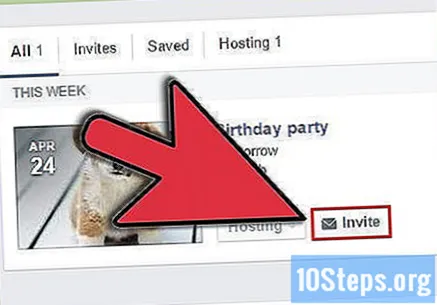
Κάντε κλικ στο εικονίδιο του Facebook Friend Inviter που εμφανίζεται στο πρόγραμμα περιήγησής σας. Το εικονίδιο βρίσκεται στην ενότητα επεκτάσεων του παραθύρου σας Chrome, συνήθως στην επάνω δεξιά γωνία. Το εικονίδιο είναι ένα μικρό μπλε γράμμα "f" δίπλα σε ένα κουτί με ένα σημάδι επιλογής. Μόλις κάνετε κλικ σε ένα αναδυόμενο παράθυρο θα εμφανίζεται "Έτοιμοι, όλοι οι φίλοι σας έχουν επιλεγεί". Εάν το κάνετε σωστά, θα επιλεγεί κάθε καταχώριση στο παράθυρο "Πρόσκληση φίλων".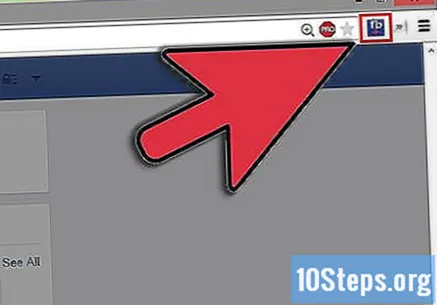
Κάντε κλικ στο "Αποθήκευση."Με αυτό, όλοι οι επιλεγμένοι φίλοι σας θα προσκληθούν, ολοκληρώνοντας τη διαδικασία! Απολαύστε το πάρτι ή την εκδήλωσή σας.